发布时间:2021-01-21 10: 10: 43
每年经过双十一的激战后,都会有一些专门分析数据的网站分享“战况”报告,但这些报告大部分都是以PDF文档的形式分享的,不便于信息的获取,这时候ABBYY FineReader PDF 15就能帮上大帮了。
ABBYY FineReader PDF 15是一款一体化的OCR和PDF软件应用程序,拥有便捷的PDF文档编辑、管理功能。接下来,就让我们一起来看看怎么使用ABBYY FineReader PDF 15进行PDF文档的编辑吧。
一、打开PDF文档
ABBYY FineReader PDF 15文字识别软件包含了编辑、扫描、对比等多项功能,如需使用PDF文档的编辑功能,需单击“打开PDF文档”选项。
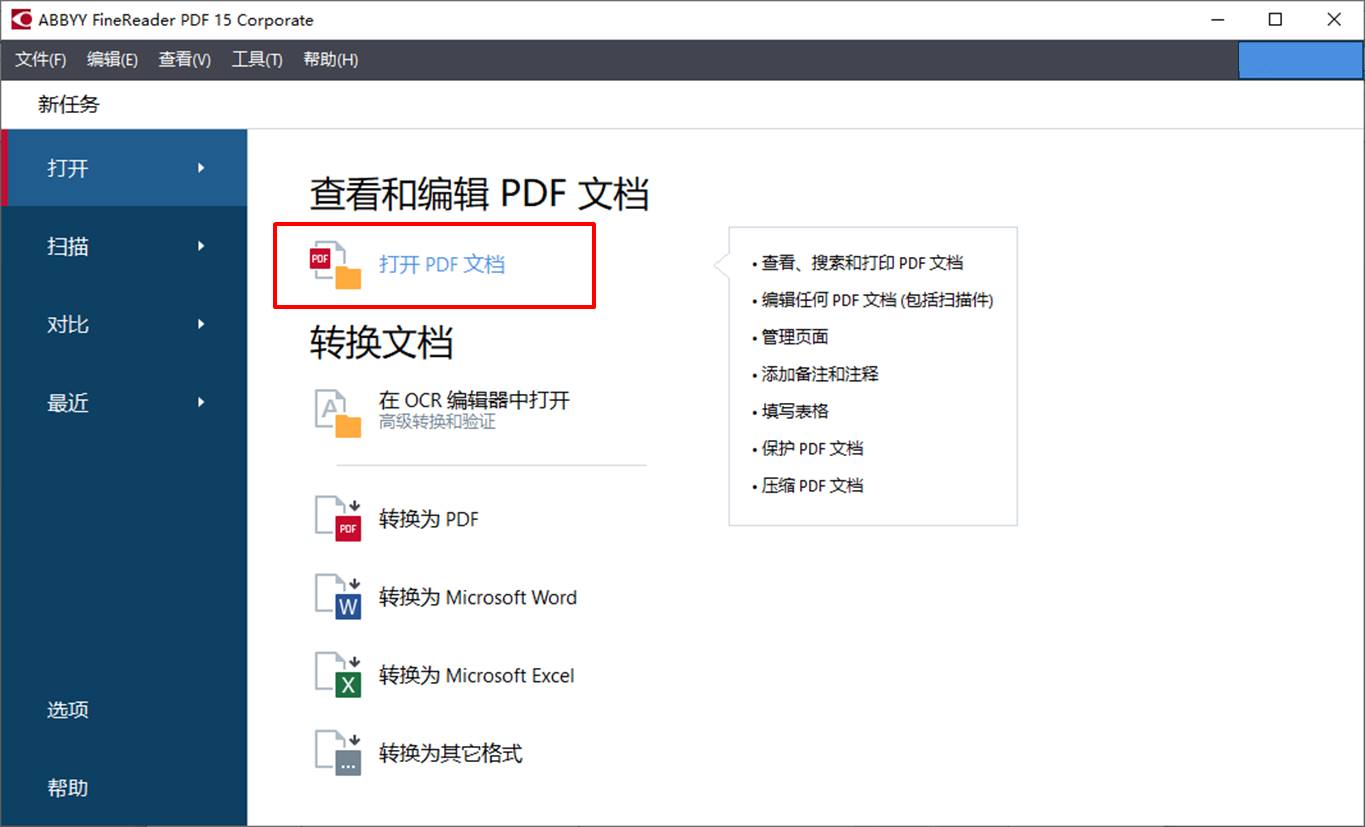
待软件完成PDF文档的载入后,就可以开启ABBYY FineReader PDF 15的PDF文档编辑之旅。
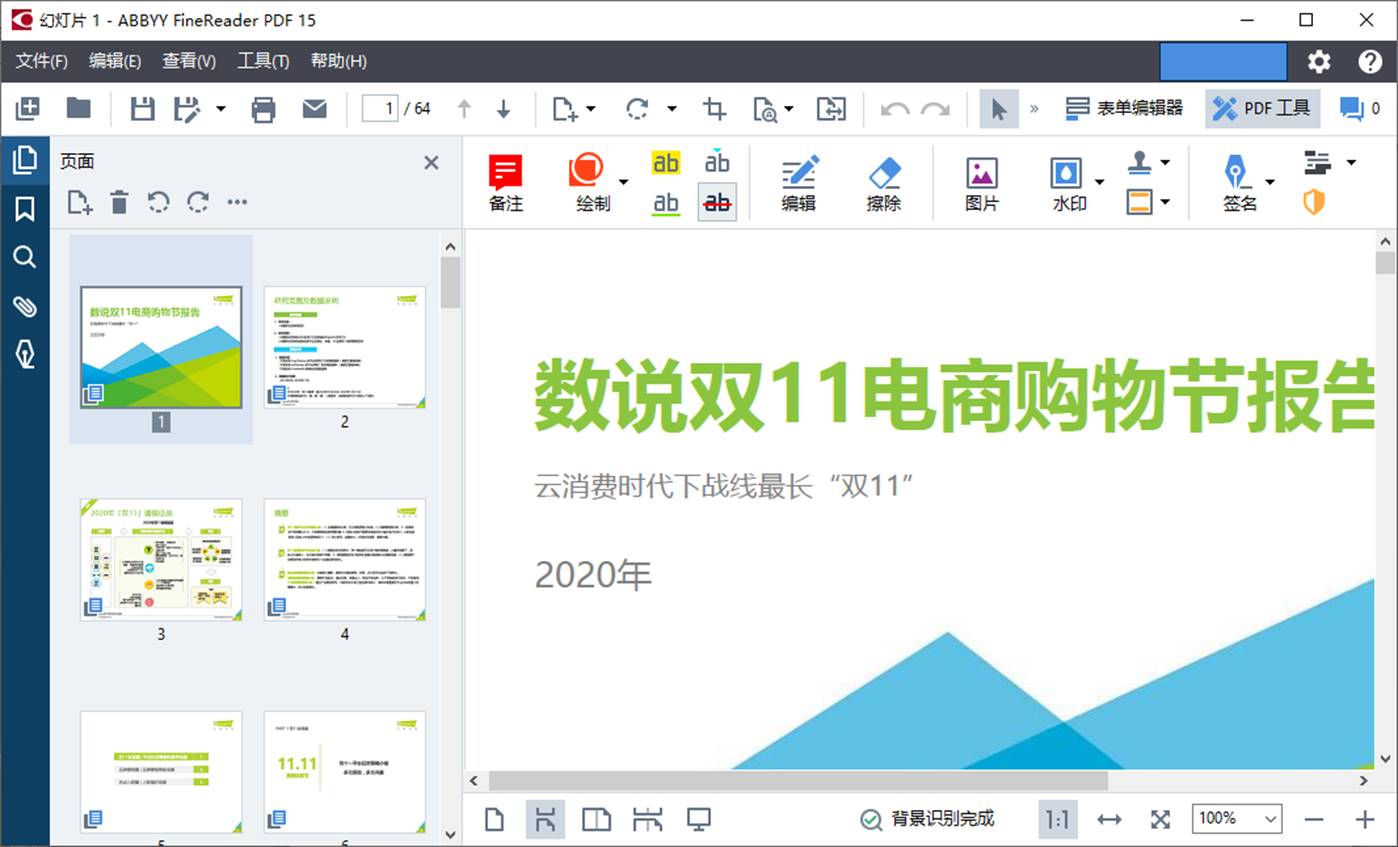
二、获取PDF文档中的信息
在查阅、整理报告资料时,很多时候都需要使用到复制文本、图像等操作,ABBYY FineReader PDF 15的PDF文档编辑功能可帮助我们轻松地实现文档信息的获取。
如图3所示,选中目标文本后,右击开启快捷菜单,即可使用“复制文本”功能,将目标文本复制粘贴到第三方应用中。
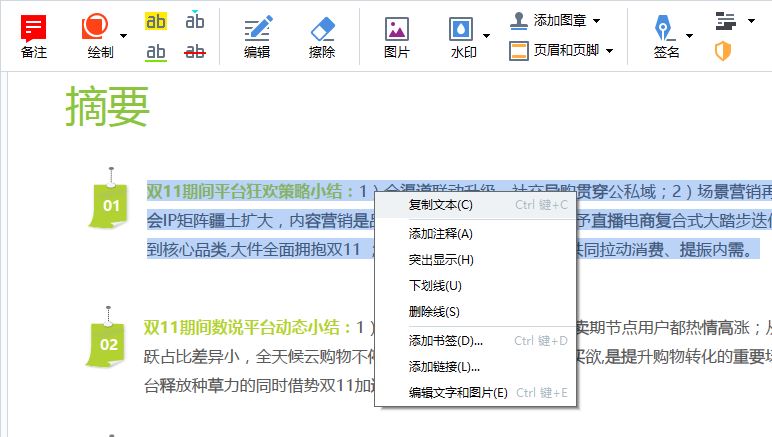
对于图像的复制,操作方法也相似,右击目标图片,在其快捷菜单中选择“复制图像”,即可将图像复制粘贴到第三方应用中。
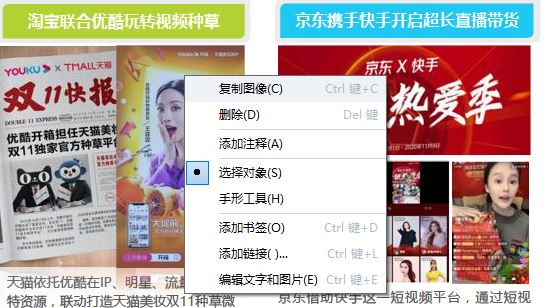
三、标注参考内容
除了通过复制的方法获取信息外,我们还可以通过ABBYY FineReader PDF 15的各种标注功能,为PDF文档添加注释,方便与他人分享阅读意见。
如图5所示,选中目标文本后,再单击编辑工具栏中的“备注”按钮。
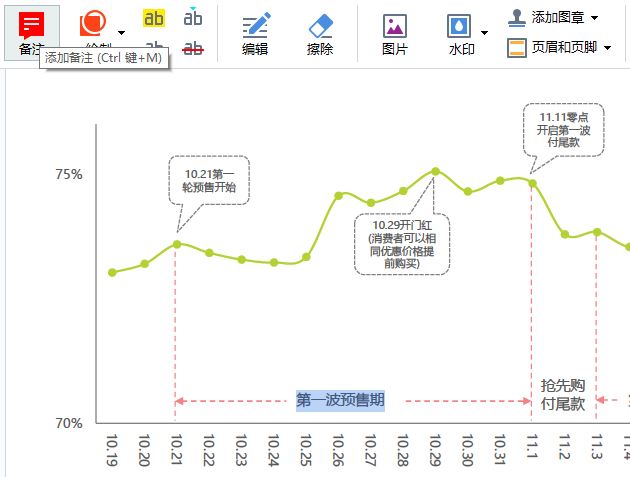
然后,在弹出的备注框中输入相关的备注信息,即可为目标文本添加备注信息。
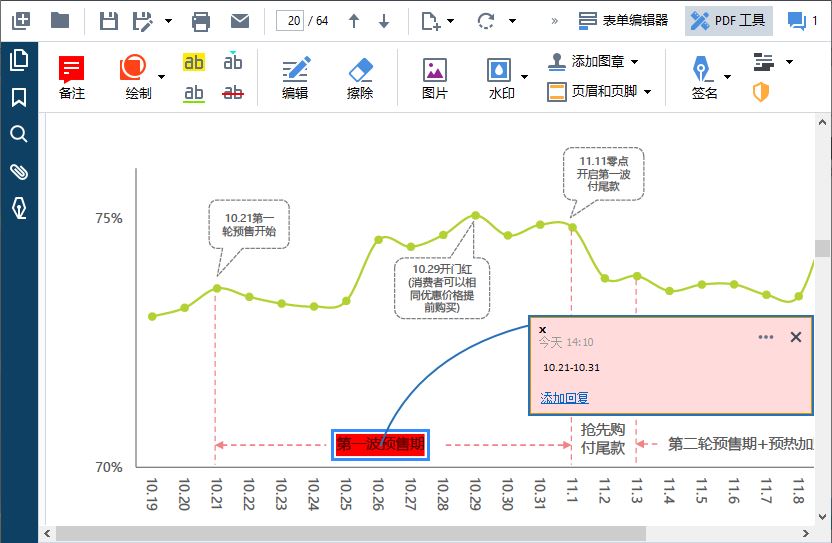
对于重要的结论,还可以使用“突出显示”功能,重点标记。明亮黄色的标记,让您可以快速地找到重要的结论信息。
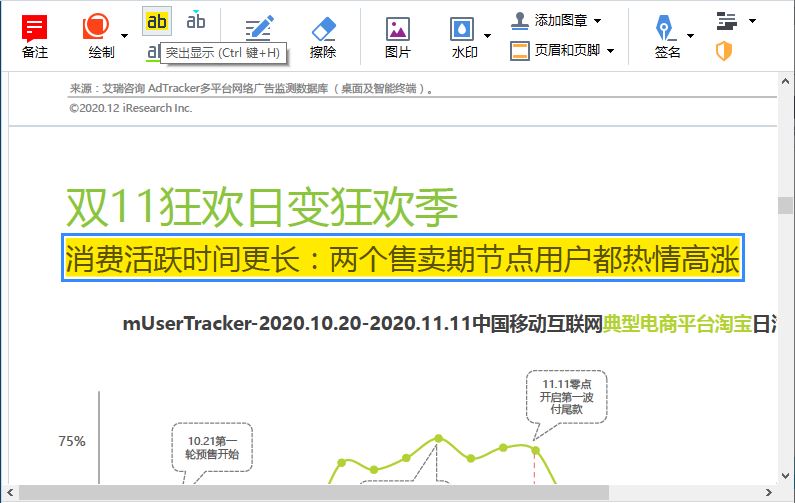
对于重点的文本可以使用“突出显示”功能,那么,对于重要的图表、图像等要怎么突出显示呢?在这种情况下,我们可以使用ABBYY FineReader PDF 15的添加图章功能。
如图8所示,单击工具栏的“添加图章”按钮,选取合适的图章后。
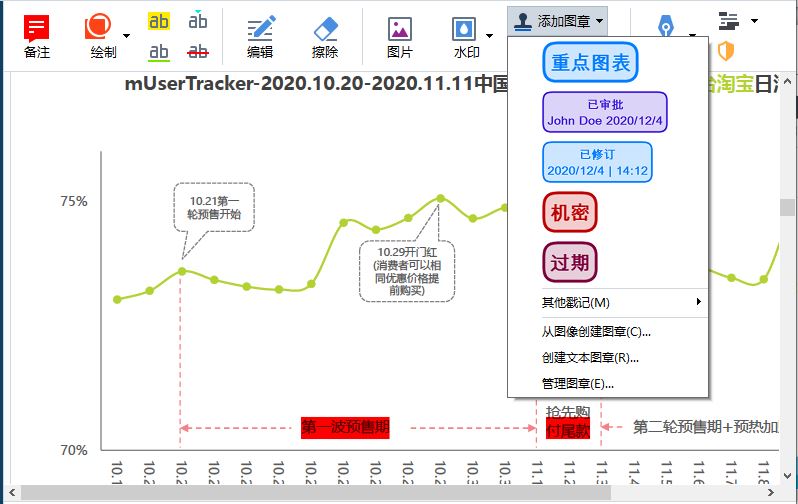
将图章添加在合适的位置,比如图9的图表中,即可形成明显的标记。

PDF文档中添加的备注、突出显示、图章等,均可在注释面板中查阅。如图10所示,单击软件右上角的注释图标,即可展开以上注释内容。
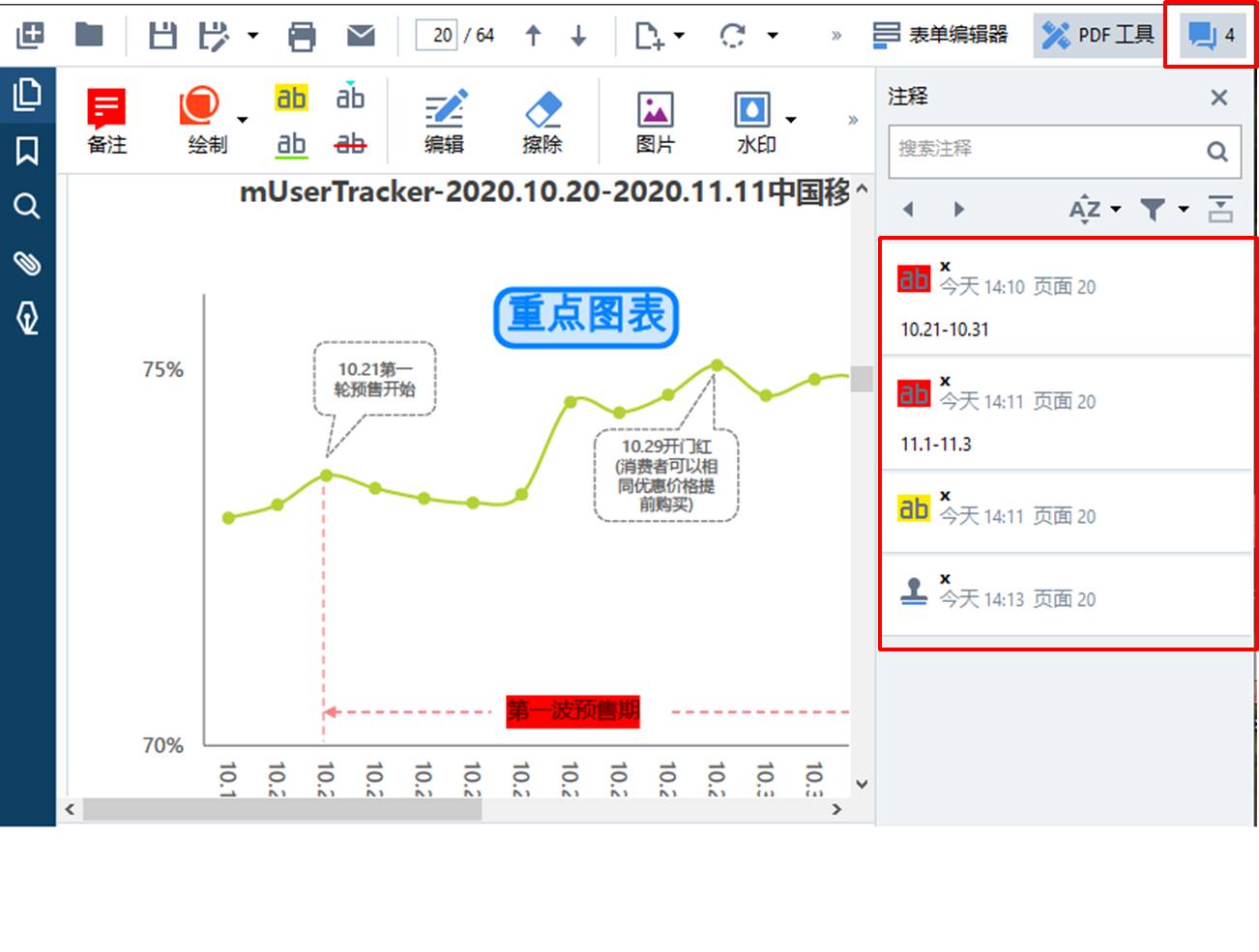
四、小结
PDF文档具有安全、传输方便等特点,但同时又具有不便于编辑的缺点。ABBYY FineReader PDF 15让PDF文档的编辑变得更加简单,轻松就可以完成文档内容的复制、标注等。
作者:泽洋
展开阅读全文
︾
读者也喜欢这些内容:

OCR图片文字识别是什么意思 OCR图片文字识别软件排行榜
随着科技的发展,OCR图片文字识别被广泛运用于办公中,但也有一些小伙伴对OCR图片识别不了解。今天小编就为大家介绍一下OCR图片文字识别是什么意思,OCR图片文字识别软件排行榜,感兴趣的话请继续看下去吧。...
阅读全文 >

PDF转换为什么乱码 PDF转换后是乱码怎么办
很多时候,我们将PDF转换后,发现文档中竟出现了大量乱码,使得原本简单的工作变得复杂。那么PDF转换为什么乱码,PDF转换后是乱码怎么办?今天小编就给大家介绍一下如何处理这些问题。...
阅读全文 >
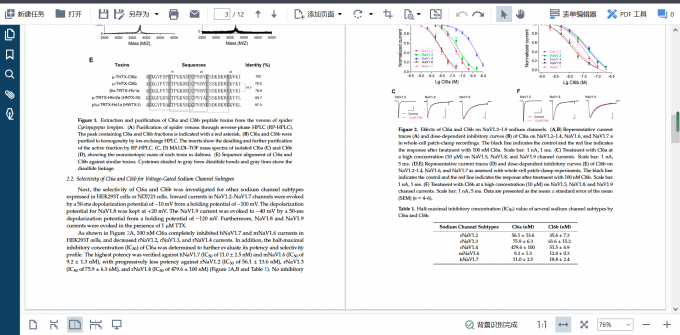
pdf格式页码怎么改 pdf格式页码如何去掉
页码和页眉是文档中相当重要的标示字符,在阅读和编辑过程中都能帮助我们迅速找到文档指定位置,接下来就和大家介绍一下,pdf格式页码怎么改,pdf格式页码如何去掉。...
阅读全文 >
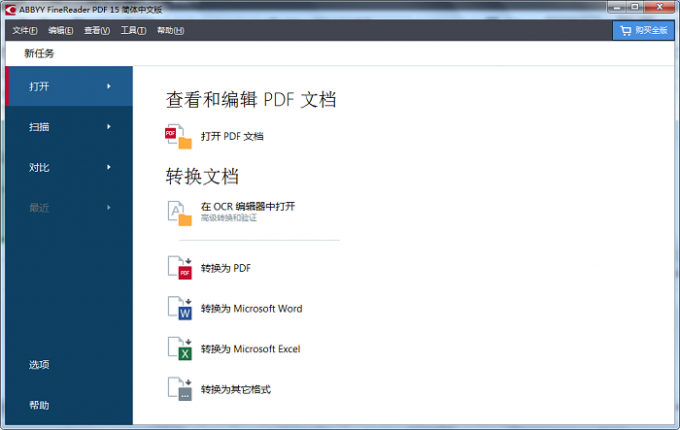
截图文字识别软件有哪些 截图文字识别软件哪个好
在很多工作任务中,我们会收到图片资料,无法编辑也无法复制,此时我们需要将图片转换成文字,方便快速编辑,所以就需要借助截图文字识别软件。那么,截图文字识别软件有哪些,截图文字识别软件哪个好?今天就来一探究竟。...
阅读全文 >